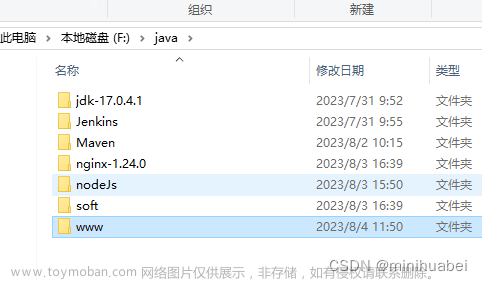前提:在Gitee上新建一个仓库

复制仓库链接备用

文章来源地址https://www.toymoban.com/news/detail-512723.html
1、下载插件:Download – TortoiseGit – Windows Shell Interface to Git

一路默认安装即可
2、打开Settings 设置语言包


3、Hbuilderx 插件安装


如果是本地项目还需要一步
打开项目所在文件夹,空白处右键-创建版本库,然后重新使用HbuilderX打开项目

4、测试修改会有小图标,右键提交



选择其他URL,并粘贴仓库地址,点击确定


刷新gitee网站仓库会看到代码已经提交文章来源:https://www.toymoban.com/news/detail-512723.html
到了这里,关于HbuilderX 使用Gitee 码云的文章就介绍完了。如果您还想了解更多内容,请在右上角搜索TOY模板网以前的文章或继续浏览下面的相关文章,希望大家以后多多支持TOY模板网!